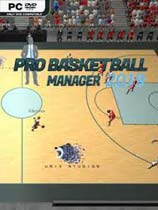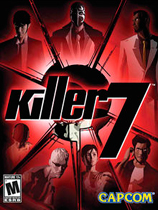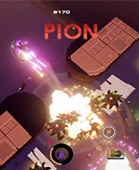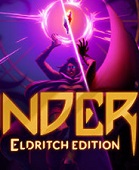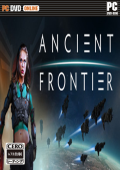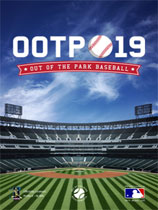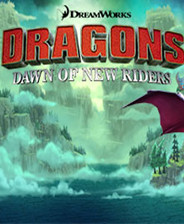win7系统图标汉字显示乱码变成奇怪符号的操作办法
作者:075玩 来源:互联网 2023-07-30 18:00:08
随着电脑的使用率越来越高,我们有时候可能会遇到win7系统图标汉字显示乱码变成奇怪符号的问题,如果我们遇到了win7系统图标汉字显示乱码变成奇怪符号的问题,要怎么处理win7系统图标汉字显示乱码变成奇怪符号呢?
接下来给大家带来win7系统图标汉字显示乱码变成奇怪符号的详细解决方法:
1.依次点击打开“开始--控制面板”,如图所示:
2.选择类别,将视图调整和下图一样,然后点击“时钟、语言和区域”,如图所示:
3.再次点击“区域和语言”,如图所示:
4.点击“管理”,然后点击“更改系统区域设置”,如图所示:
5.在弹出的窗口中将系统区域设置成“英语(英国)”,然后点击确定,重启电脑。这里需要提醒的是,重启后将全是乱码,因此我们需要牢记如何从桌面进入到这个界面,可以用笔记录点击的位置和步骤
6.重启完成后,我们按照上面记录的再次来到区域和语言设置这一窗口,这次我们选择“中文(简体,中国)”,确定后再次重启电脑
通过以上设置后,字体乱码现象得到了解决,会出现字体乱码很有可能是安装了某些软件与系统语言不兼容导致,如果你的电脑也出现字体乱码,不妨试试上述方法,希望对你有所帮助。上面就是关于win7系统图标汉字显示乱码变成奇怪符号的解决方法还有不知道怎么解决的小伙伴赶快来学习一下吧!还有不明白的小伙伴可以留言给小编来帮你们解惑。
关 键 词:
相关阅读
- win7系统图标汉字显示乱码变成奇怪符号的操作办法
- 技术编辑修复win10系统提示程序无法正常启动0xc0000142的恢复技巧
- 小编给你传授win10系统开始菜单不见了的处理方案
- 雨木林风详解win7系统设置运行更流畅的修复技巧 雨木林风装机教程win7
- 技术编辑为你win10系统设置眼睛视力保护色的具体方法
- win10系统大白菜u盘启动盘制作的详细操作方法 大白菜u盘启动盘怎么装系统win10
- 雨林风木为你win7系统纯净版32位系统运行py文件的学习
- 手把手给你细说win10系统Onedrive打不开无法访问的操作步骤 windows onedrive打不开
- Windows 7系统如何修改当前所在地理位置
- 高手指南win7系统复制文件时提示”目标文件夹访问被拒绝”的法子
推荐应用换一换
- 本类推荐
- 本类排行
- 1win7系统图标汉字显示乱码变成奇怪符号的操作办法
- 2技术编辑修复win10系统提示程序无法正常启动0xc0000142的恢复技巧
- 3小编给你传授win10系统开始菜单不见了的处理方案
- 4雨木林风详解win7系统设置运行更流畅的修复技巧 雨木林风装机教程win7
- 5技术编辑为你win10系统设置眼睛视力保护色的具体方法
- 6win10系统大白菜u盘启动盘制作的详细操作方法 大白菜u盘启动盘怎么装系统win10
- 7雨林风木为你win7系统纯净版32位系统运行py文件的学习
- 8手把手给你细说win10系统Onedrive打不开无法访问的操作步骤 windows onedrive打不开
- 9Windows 7系统如何修改当前所在地理位置
- 10高手指南win7系统复制文件时提示”目标文件夹访问被拒绝”的法子
- 热门软件
- 热门标签








 萌侠挂机(无限盲盒)巴兔iPhone/iPad版
萌侠挂机(无限盲盒)巴兔iPhone/iPad版 新塔防三国-全民塔防(福利版)巴兔安卓折扣版
新塔防三国-全民塔防(福利版)巴兔安卓折扣版 皓月屠龙(超速切割无限刀)巴兔iPhone/iPad版
皓月屠龙(超速切割无限刀)巴兔iPhone/iPad版 异次元主公(SR战姬全免)巴兔iPhone/iPad版
异次元主公(SR战姬全免)巴兔iPhone/iPad版 火柴人归来(送兔年天空套)巴兔安卓版
火柴人归来(送兔年天空套)巴兔安卓版 大战国(魂环打金大乱斗)巴兔安卓版
大战国(魂环打金大乱斗)巴兔安卓版 世界异化之后(感性大嫂在线刷充)巴兔安卓版
世界异化之后(感性大嫂在线刷充)巴兔安卓版 云上城之歌(勇者之城)巴兔安卓折扣版
云上城之歌(勇者之城)巴兔安卓折扣版 武动六界(专属定制高返版)巴兔安卓折扣版
武动六界(专属定制高返版)巴兔安卓折扣版 主公带我飞(打金送10万真充)巴兔安卓版
主公带我飞(打金送10万真充)巴兔安卓版 龙神之光(UR全免刷充)巴兔安卓版
龙神之光(UR全免刷充)巴兔安卓版 风起苍岚(GM狂飙星环赞助)巴兔安卓版
风起苍岚(GM狂飙星环赞助)巴兔安卓版 仙灵修真(GM刷充1元神装)巴兔安卓版
仙灵修真(GM刷充1元神装)巴兔安卓版 绝地枪王(内玩8888高返版)巴兔iPhone/iPad版
绝地枪王(内玩8888高返版)巴兔iPhone/iPad版 火柴人归来(送兔年天空套)巴兔iPhone/iPad版
火柴人归来(送兔年天空套)巴兔iPhone/iPad版 世界异化之后(感性大嫂在线刷充)巴兔iPhone/iPad版
世界异化之后(感性大嫂在线刷充)巴兔iPhone/iPad版 大战国(魂环打金大乱斗)巴兔iPhone/iPad版
大战国(魂环打金大乱斗)巴兔iPhone/iPad版 主公带我飞(打金送10万真充)巴兔iPhone/iPad版
主公带我飞(打金送10万真充)巴兔iPhone/iPad版